- Autorius Jason Gerald [email protected].
- Public 2024-01-15 08:19.
- Paskutinį kartą keistas 2025-01-23 12:26.
Šis „wikiHow“moko jus, kaip sustabdyti failų bendrinimą ir (arba) interneto ryšio funkciją „Windows“kompiuteryje.
Žingsnis
1 iš 2 metodas: išjunkite failų bendrinimo funkciją tinkle
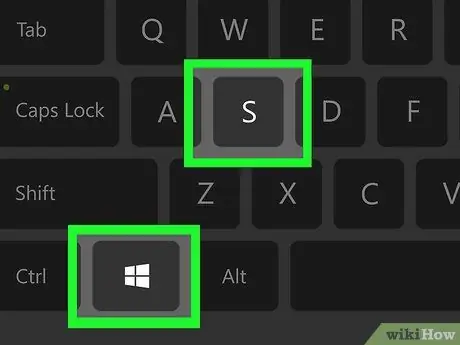
1 veiksmas. Paspauskite „Win+S“
Po to pasirodys „Windows“paieškos juosta.
Naudokite šį metodą, jei nenorite, kad kiti žmonės, prisijungę prie jūsų namų tinklo, galėtų pasiekti jūsų kompiuteryje esančius failus
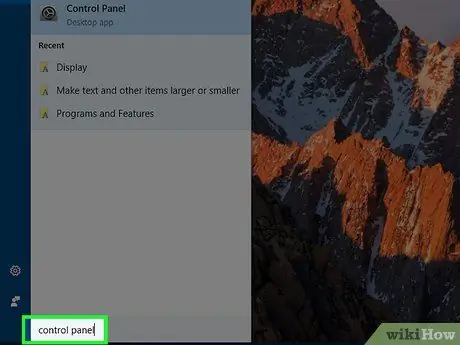
Žingsnis 2. Įveskite valdymo skydelį
Bus rodomas paieškos rezultatų sąrašas.
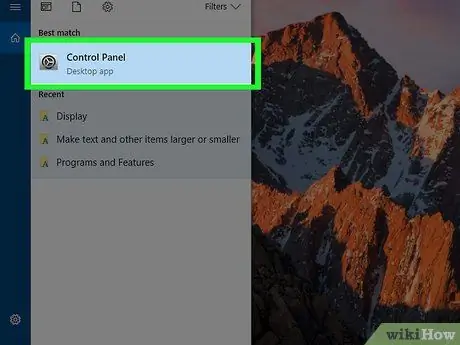
Žingsnis 3. Spustelėkite Valdymo skydas
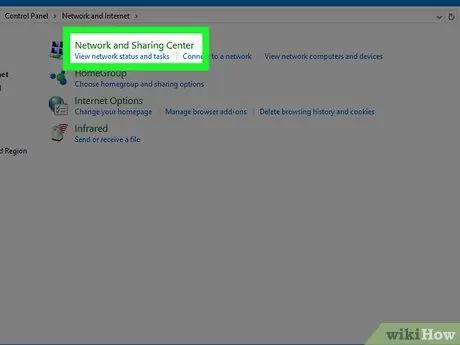
Žingsnis 4. Spustelėkite Tinklo ir bendrinimo centras
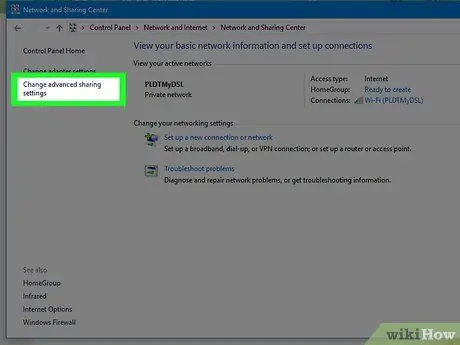
Žingsnis 5. Spustelėkite Keisti išplėstinius bendrinimo nustatymus
Ši parinktis yra trečioji nuoroda kairiojo stulpelio viršuje.
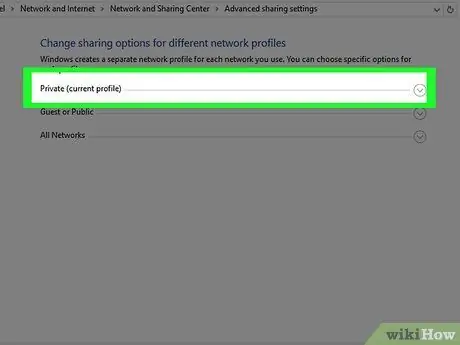
Žingsnis 6. Spustelėkite tinklo profilį, kurio pavadinimo pabaigoje yra etiketė „(dabartinis profilis)“
Naudodami šią parinktį galite pakeisti dabartinio ryšio bendrinimo nustatymus. Šalia vienos iš šių parinkčių galite matyti „(dabartinis profilis)“:
-
“ Privatus:
Pasirinkite šią parinktį privačiam ryšiui, pavyzdžiui, namų tinklui.
-
“ Svečias ar viešas:
Pasirinkite šią „WiFi“tinklo parinktį, kurią naudojate viešoje vietoje ar vietoje (nepriklausomai nuo to, ar reikia įvesti „WiFi“slaptažodį, ar ne).
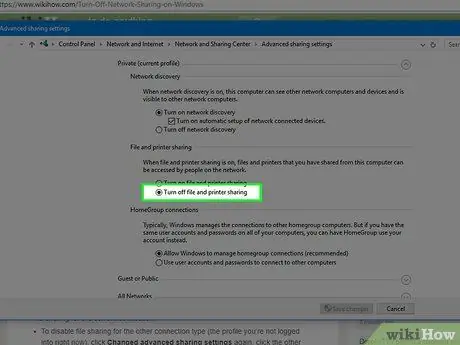
Žingsnis 7. Pasirinkite Išjungti failų ir spausdintuvo bendrinimą
Taškas bus rodomas atitinkamame apskritimo mygtuke. Tai reiškia, kad įrašas ar parinktis buvo pasirinkti.
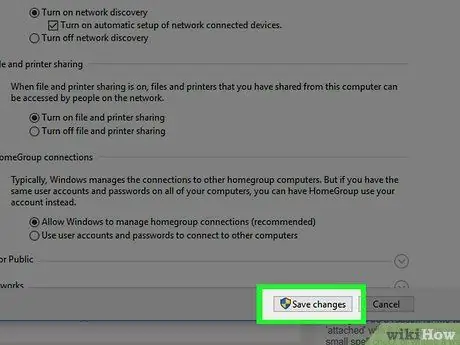
Žingsnis 8. Spustelėkite Išsaugoti pakeitimus
Jis yra ekrano apačioje. Dabar išjungėte failų bendrinimo funkciją šiuo metu aktyviame ryšyje.
Jei norite išjungti failų bendrinimo funkciją kitų tipų ryšiuose (pvz., Profiliuose, kurie šiuo metu nenaudojami), spustelėkite dar kartą „ Pakeisti išplėstiniai bendrinimo nustatymai “, Pasirinkite kitą tinklo profilį, tada spustelėkite„ Išjunkite failų ir spausdintuvo bendrinimą " Nepamirškite paspausti " Išsaugoti pakeitimus “jam pasibaigus.
2 metodas iš 2: interneto tinklo bendrinimo funkcijos išjungimas
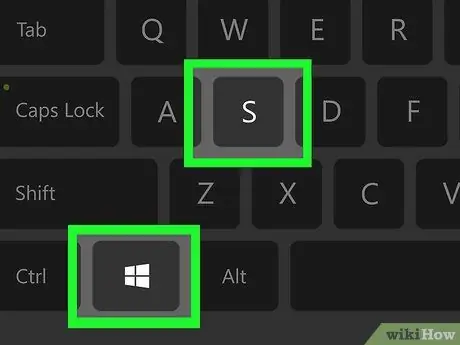
Žingsnis 1. Paspauskite „Win+S“
Po to pasirodys „Windows“paieškos juosta.
Taikant šį metodą kiti žmonės, prisijungę prie to paties „Windows“tinklo, negali naudotis jūsų kompiuterio interneto ryšiu
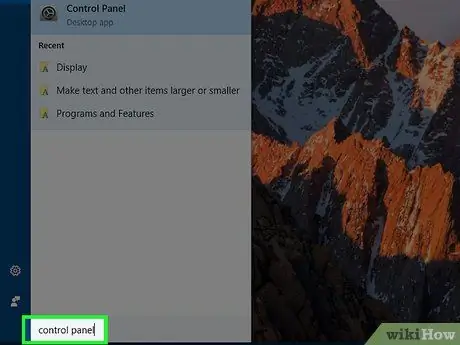
Žingsnis 2. Įveskite valdymo skydelį
Bus rodomas paieškos rezultatų sąrašas.
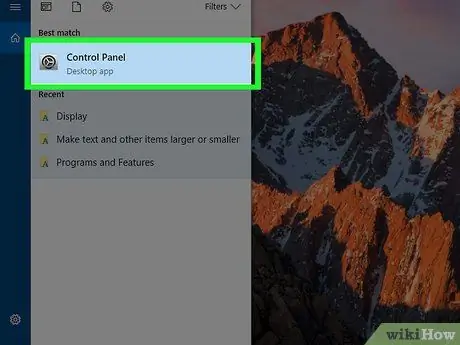
Žingsnis 3. Spustelėkite Valdymo skydas
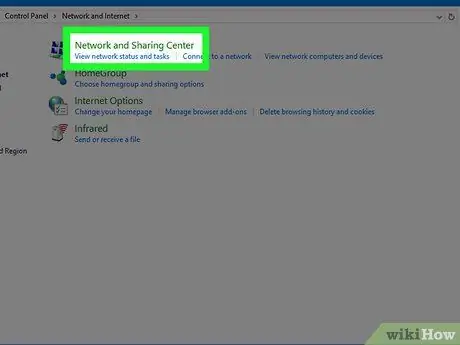
Žingsnis 4. Spustelėkite Tinklo ir bendrinimo centras
Šiuo metu aktyvius ryšius galite pamatyti pagrindinės srities viršuje esančioje antraštėje „Peržiūrėti aktyvius tinklus“. Prisiminkite šiuo metu aktyvaus ryšio pavadinimą, nes jums jo prireiks.
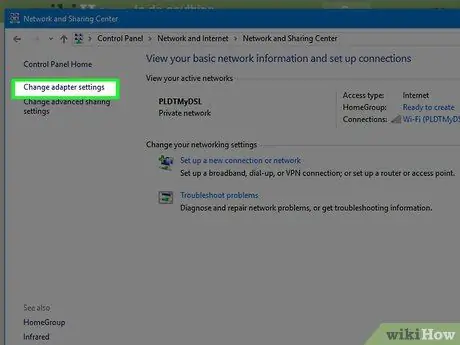
Žingsnis 5. Spustelėkite Keisti adapterio nustatymus
Ši parinktis yra antroji nuoroda kairiojo stulpelio viršuje. Po to bus rodomas visų išsaugotų ryšių sąrašas.

Žingsnis 6. Dešiniuoju pelės mygtuku spustelėkite šiuo metu aktyvų ryšį
Ieškokite pavadinimo, kuris atitiktų anksčiau peržiūrėtą ryšio pavadinimą. Po to pasirodys iššokantis meniu.
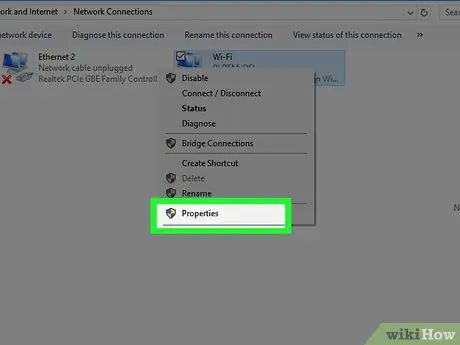
Žingsnis 7. Spustelėkite Ypatybės
Bus parodytas dialogo langas „Ryšio ypatybės“.
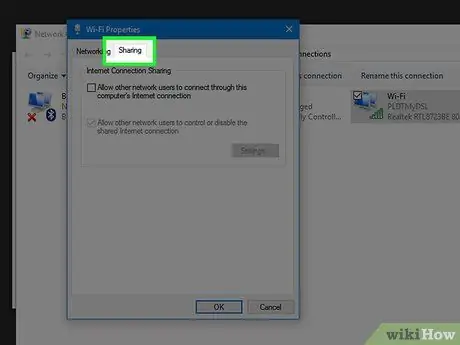
Žingsnis 8. Spustelėkite skirtuką Bendrinimas
Šis skirtukas yra dialogo lango viršuje.
Jei skirtukas Bendrinimas nepasiekiamas, įjungtas tik vienas tinklo adapteris arba vienas. Turite laikinai įjungti dar bent vieną adapterį
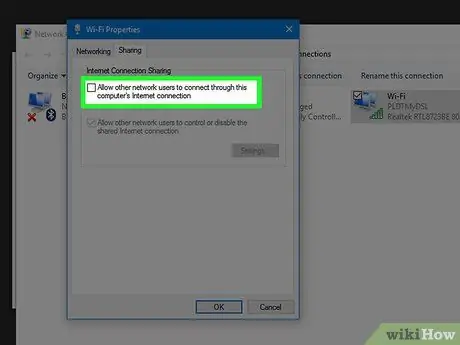
Žingsnis 9. Atžymėkite parinktį „Leisti kitiems tinklo vartotojams prisijungti naudojant šio kompiuterio interneto ryšį“
Spustelėjus langelį, varnelė išnyks.
Jei langelis tuščias, jums nereikia atlikti jokių pakeitimų
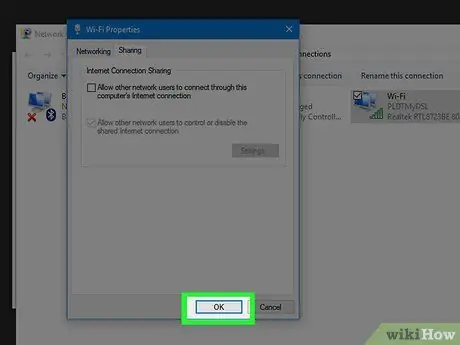
Žingsnis 10. Spustelėkite Gerai
Jis yra dialogo lango apačioje. Kai išjungsite ryšio bendrinimo funkciją, visi, esantys tame pačiame tinkle, negalės prisijungti prie interneto per kompiuterio interneto ryšį.






